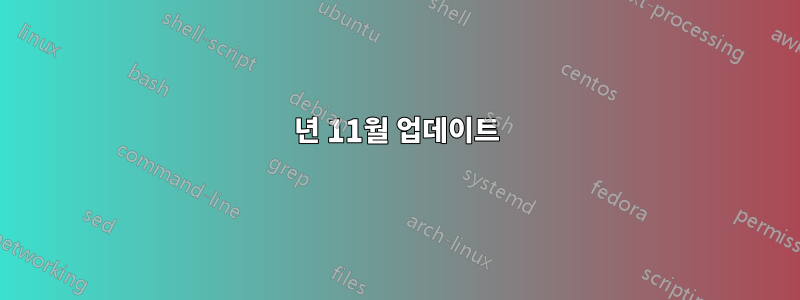
Exchange Online을 사용하여 Office 365에서 개인 이메일을 호스팅하고 있습니다. 나는어지럽게 흩어져 있는 것오랫동안 기능을 수행합니다. 그러나 최근 Clutter는 다음으로 대체되었습니다.중요 받은 편지함. 중요 받은 편지함에 오신 것을 환영하는 이메일도 받았습니다. 나는 내 이메일 도메인의 관리자이고 이러한 변경을 위해 아무것도 하지 않았는데 이는 나를 놀라게 합니다. 인터넷을 검색해 보니 중요 받은 편지함이 무작위로 나타났다가 사라지는 비슷한 이야기를 발견했습니다.
낮은 우선 순위 메일함에서 중요 받은 편지함으로 전환하고 웹과 휴대폰에서 이전에 폴더에 도착했던 우선 순위가 낮은 모든 전자 메일은 Clutter이제 받은 편지함에 있지만 탭 아래에 숨겨져 있습니다 Other. 하지만 내 기본 이메일 클라이언트는 Outlook 2016입니다. 이 클라이언트는 내 Office 365 구독의 일부이며 다음을 사용하도록 구성되어 있습니다.월간 채널중요 받은 편지함을 지원해야 합니다. 안타깝게도 Outlook 2016에서는 집중된 받은 편지함이 표시되지 않으며 이제 Outlook 2016에 표시된 받은 편지함은 이전에 폴더에 도착했던 우선 순위가 낮은 이메일로 빠르게 채워집니다 Clutter.
Outlook 2016에서 중요 받은 편지함을 어떻게 활성화하나요? 지원 문서의 모든 제안을 검토했습니다.Outlook용 중요 받은 편지함소용이 없습니다.
답변1
2017년 11월 업데이트
Microsoft는 Office 365를 변경했으므로 이 답변은 더 이상 관련이 없을 수 있습니다. 실제로 변경 사항은 질문에 설명된 문제를 해결해야 합니다.
최신 인증을 갖춘 조직은 이미 중요 받은 편지함을 받고 있습니다. 기본 인증을 사용하는 조직이 중요 받은 편지함을 받을 수 있도록 Outlook을 변경했습니다.
여전히 전환해야 할 수도 있습니다.Office 365용 업데이트 채널최신 버전의 Outlook을 얻으려면
이러한 변경 사항은 빌드 16.0.8730 버전 1711 이상에서 사용할 수 있습니다.
(인용된 공지는 Office 365 관리자에게만 제공되므로 여기에는 링크를 제공하지 않습니다.)
원래 답변
근본 원인
중요 받은 편지함을 Outlook 2016과 함께 사용하려면 활성화해야 합니다.Exchange Online의 최신 인증. 이 기능을 활성화하면 응용 프로그램 암호를 사용하지 않고 다단계 인증을 활성화한 경우 Outlook 2016에서 Office 365 Exchange Online에 연결할 수 있다는 좋은 부작용이 있습니다.
Microsoft는 이 설정이 기본적으로 활성화되어 있다고 주장합니다. 신규 고객에게는 이것이 해당될 수도 있지만 이 기능을 사용할 수 있기 전에 생성된 Exchange Online 조직에서 이 설정을 수동으로 켜야 했습니다.
파워셸 사용
최신 인증을 켜려면 PowerShell을 사용하여 Exchange Online에 연결해야 합니다. 다중 요소 인증을 사용하고 있으므로 이를 수행하는 방법이 즉시 명확하지는 않지만 다음 항목에 설명되어 있습니다.다단계 인증을 사용하여 Exchange Online PowerShell에 연결다단계 인증을 사용하지 않더라도 작동할 것으로 예상됩니다. 간단히,
- 오피스 365로 이동관리 센터웹에서
- 확장관리 센터왼쪽 하단의 메뉴를 선택하고교환
- 열리는 새 브라우저 창/탭에서 선택잡종왼쪽 메뉴에서
- 선택구성라벨이 붙은 버튼Exchange Online PowerShell 모듈은 다단계 인증을 지원합니다. Exchange Online을 더욱 안전하게 관리하려면 모듈을 다운로드하세요.
- 한 번만 클릭하면 애플리케이션을 열라는 메시지를 수락합니다.
열리는 PowerShell 터미널 창에서 다음 명령을 실행합니다.
Connect-EXOPSSession -UserPrincipalName <email address used to sign in to Office 365>열리는 대화 상자에서 Office 365에 로그인하고 PowerShell 명령이 실행을 완료할 때까지 기다립니다.
이제 PowerShell 터미널 창에서 PowerShell 명령을 사용하여 Exchange Online 조직을 구성할 수 있습니다.
최신 인증 구성
를 사용하여 조직의 구성을 검사할 수 있습니다 Get-OrganizationConfig. 최신 인증 설정을 검사하려면 다음 명령을 실행하십시오.
Get-OrganizationConfig | Format-List -Property OAuth2ClientProfileEnabled
이 설정을 켜려면 다음 명령을 실행하십시오.
Set-OrganizationConfig -OAuth2ClientProfileEnabled $true
중요 받은 편지함 구성
중요 받은 편지함 기능은 조직 수준과 사서함 수준 모두에서 제어할 수 있습니다. 조직 수준의 설정을 검사하려면 다음 명령을 실행합니다.
Get-OrganizationConfig | Format-List -Property 'Focused*'
조직 수준에서 활성화하려면 다음을 실행하세요.
Set-OrganizationConfig -FocusedInboxOn $true
사서함 설정을 검사하려면 다음 명령을 실행하십시오.
Get-FocusedInbox -Identity <email address>
사서함 수준에서 켜려면 다음을 실행하세요.
Set-FocusedInbox -Identity <email address> -FocusedInboxOn $true
이 설정은 Outlook Web Access의 사서함 사용자가 구성할 수도 있습니다.
두 설정 모두 타임스탬프가 있으며 Microsoft에 따르면 가장 최근 설정이 효과적인 설정입니다. 따라서 사용자가 중요 받은 편지함을 끄고 조직 수준에서 중요 받은 편지함을 켜면 사용자는 중요 받은 편지함을 다시 꺼야 합니다.
중요 받은 편지함을 구성한 적이 없다면 조직과 사서함 설정이 모두 true도 false도 아닌 것을 볼 수 있습니다. 단순히 누락되었습니다. 내 생각에는 이로 인해 사용자 간섭 없이 중요 받은 편지함을 임의로 켜고 끄는 이상한 동작이 발생할 수 있는 것 같습니다. 테스트하기가 어려워서 틀릴 수도 있습니다.
그러나 제가 제안하는 것은 설정을 제어하고 기본 설정에 따라 조직 및/또는 사서함에서 설정을 true 또는 false로 설정하는 것입니다.
요약
- 최신 인증 켜기
- 중요 받은 편지함이 활성화되어 있는지 확인하세요
- 최신 버전의 Outlook 2016(월간 채널)이 있는지 확인하세요.
이 작업을 수행할 때 중요 받은 편지함을 Outlook에 표시하기 위한 마지막 단계를 수행해야 했는데, 이는 Outlook의 Office 365 사서함에 다시 연결하는 것이었습니다. Outlook이 Office 365에만 연결되는 간단한 설정이 있는 경우 이를 수행하는 가장 쉬운 방법은 내 MAPI 프로필을 삭제하고 Outlook에서 메시지가 표시되면 새 프로필을 만드는 것입니다. 그러면 Outlook이 Office 365 계정을 삭제하지 않는 문제를 피할 수 있습니다.
여러 이메일 계정, 여러 이메일 프로필 및/또는 로컬 데이터 파일로 구성된 보다 복잡한 설정이 있는 경우 이 절차를 따르기 전에 매우 주의해야 합니다.
- Outlook 2016 닫기
- 검색우편제어판에서
- 열기메일(Microsoft Outlook 2016)(32비트)제어판 애플릿
- 선택프로필 표시단추
- 선택하다제거하다단일 프로필을 삭제하려면(아마도 이름이시야)
- Outlook 2016을 시작하고 프로필 이름을 입력하라는 메시지가 표시되면시야
- Office 365에 연결하기 위한 새 프로필 구성
이제 중요 받은 편지함이 Outlook 2016에 표시됩니다.


